対象:PowerPoint2013
PowerPoint 2007・2010では、[デザイン]タブの[背景]グループに[背景のスタイル]ボタンがあり、
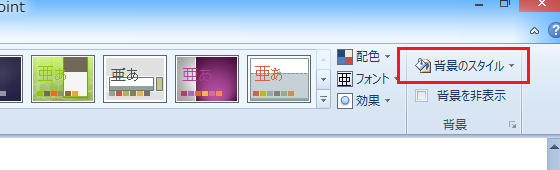
クリックして表示されるリストから、
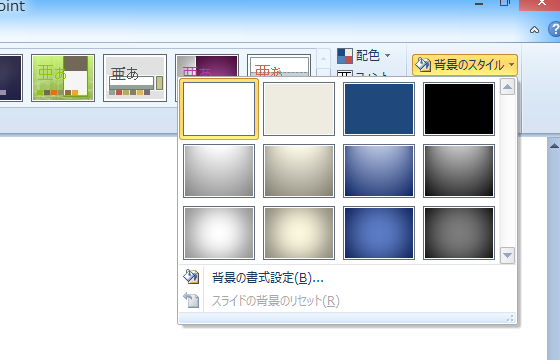
背景のスタイルを変更することができます。
PowerPoint 2013では背景のスタイルボタンがない
PowerPoint 2013の場合、この位置から[背景のスタイル]ボタンがなくなっています。
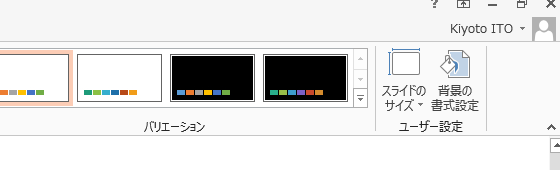
2007・2010の[背景のスタイル]-[背景の書式設定]コマンドが、リボン上にボタンとして表れています。
PowerPoint 2013と、2010・2007では[デザイン]タブの構成が大きく変更になっていることに関連した記事を既に公開しています。[背景のスタイル]ボタンも、2013の[デザイン]タブからなくなっているのです。
[スポンサードリンク]
PowerPoint 2013で背景のスタイルを変更する
PowerPoint 2013で背景のスタイルを変更するには以下の操作を行ってください。
▼操作概要:背景のスタイルを変更する
[デザイン]タブ
-[バリエーション]グループ
-[その他]をクリック
↓
[背景のスタイル]から選択する
[デザイン]タブ
-[バリエーション]グループ
-[その他]をクリック
↓
[背景のスタイル]から選択する
[デザイン]タブ-[バリエーション]グループ-[その他]というのは、下図の部分です。
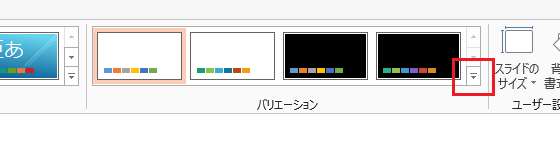
ここをクリックすると下図のように[背景のスタイル]コマンドが見えてきます。
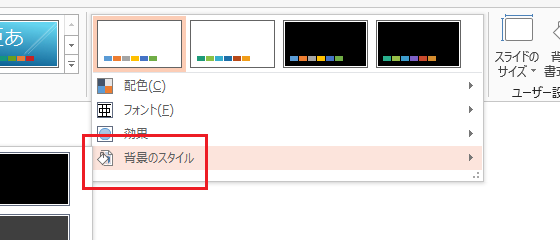
ここまでくればあとはPowerPoint 2007・2010と同じです。
スライドマスター編集モードは同じ
なお、スライドマスター編集モードにしたときの、[スライドマスター]タブ-[背景]グループ-[背景のスタイル]ボタンは、2013でも、2007・2010と同じ位置に残っています。
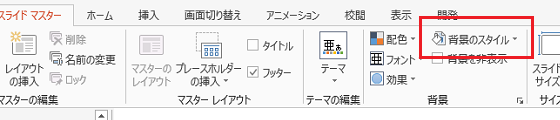
[スポンサードリンク]
Home » Office 2013(オフィス2013)の使い方 » PowerPoint 2013で背景のスタイルは?
 『インストラクターのネタ帳』では、2003年10月からMicrosoft Officeの使い方などを紹介し続けています。
『インストラクターのネタ帳』では、2003年10月からMicrosoft Officeの使い方などを紹介し続けています。










